Schvalování výdajů
Webová aplikace
- Sekce Schvalování – záložka Výdaje a cesťáky – klikněte na osobu, kterou chcete schválit.
- Klikněte na název výdaje a zkontrolujte jej, případně upravte.
- Zvolte Schválit výdaj v detailu výdaje.
Hromadné schválení – zaškrtněte výdaje, které chcete schválit, buď jednotlivě, nebo hromadně:
a. Jednotlivě – okénko vpravo u každého výdaje
b. Hromadně – okénko vpravo nad všemi výdaji- Zvolte Schválit vybrané (vpravo dole) a potvrďte tlačítkem Schválit položky.
Mobilní aplikace
- Spodní menu – Schvalování – záložka Výdaje.
- Klikněte na výdaj, který chcete schválit.
- V případě potřeby zvolte Upravit, upravte údaje a Uložte.
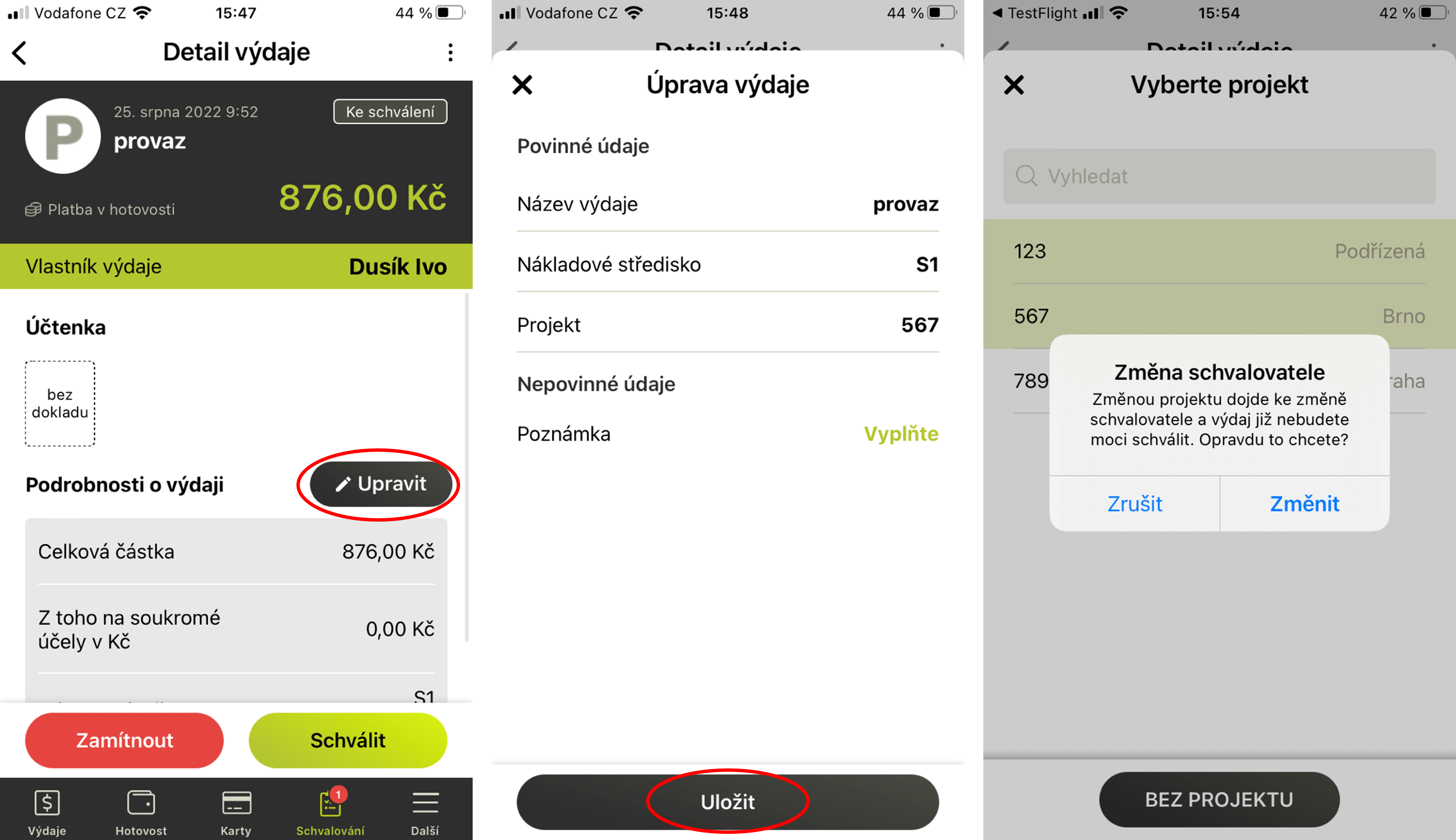
- Zvolte Schválit a Potvrďte.
Poznámka
Editovat lze pole: název výdaje, nákladové středisko, projekt a poznámka. Při změně projektu může dojít i ke změně schvalovatele. V tu chvíli je výdaj odeslán novému schvalovateli a až poté na účetní.
Zamítnutí výdajů
Webová aplikace
- Sekce Schvalování – záložka Výdaje a cesťáky – klikněte na osobu, kterou chcete schválit.
- Klikněte na název výdaje a zkontrolujte jej.
- Zvolte Zamítnou výdaj v detailu výdaje.
- Vyplňte důvod a zvolte Zamítnout.
U Hromadné schválení zaškrtněte výdaje, které chcete zamítnout, buď jednotlivě, nebo hromadně:
a. Jednotlivě – okénko vpravo u každého výdaje
b. Hromadně – okénko vpravo nad všemi výdaji- Zvolte Zamítnout vybrané (vpravo dole).
- Vyplňte důvod a zvolte Zamítnout položky.
Mobilní aplikace
- Spodní menu – Schvalování – záložka Výdaje.
- Klikněte na výdaj a zadejte Zamítnout.
- Vyplňte důvod a zvolte Zamítnout.
Nejčastější dotazy k webové či mobilní aplikaci
Výdaj se vrátí uživateli k další úpravě. Zároveň uživatel obdrží e-mail, kde je uvedený důvod zamítnutí.